CAD如何實現等距批量偏移?
CAD擁有許多強大的繪圖功能可供我們使用,掌握CAD的操作技巧可以幫助我們有效提高繪圖效率,制作出更精美的圖紙作品。在繪制完圖形后,需要對圖形進行編輯,有時就會用到偏移操作。倘若我們的圖紙較為復雜,繪制的圖形較多,就需要運用到等距批量偏移。那么我們該如何操作實現等距批量偏移呢?下面小編就帶大家一起來學習一下吧。
1.首先,打開中望CAD軟件,進入繪圖區域,先隨意繪制幾個圖形。
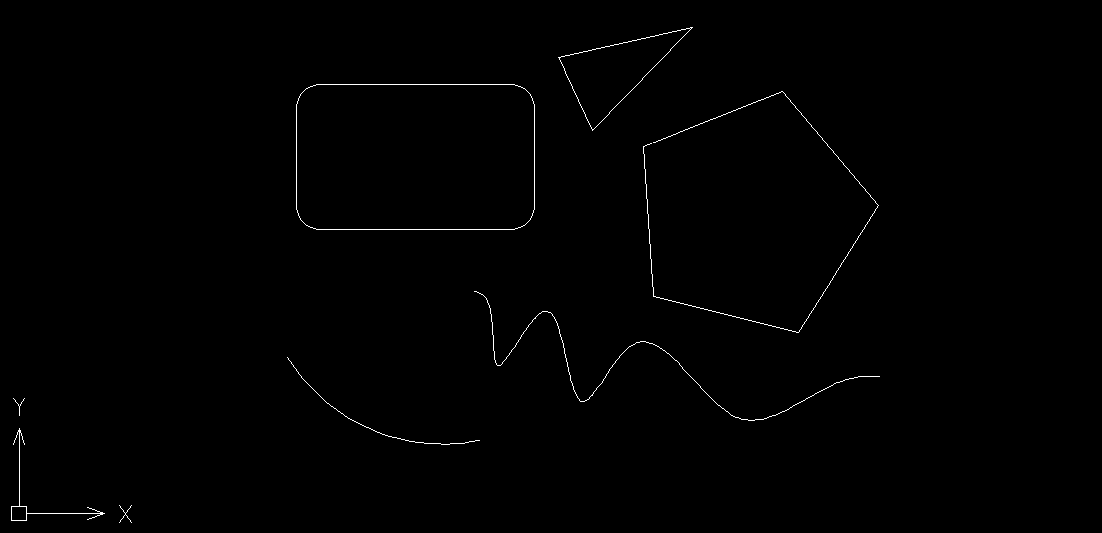
2. 然后,按住鼠標左鍵,將所有需要偏移的圖形框住選中。
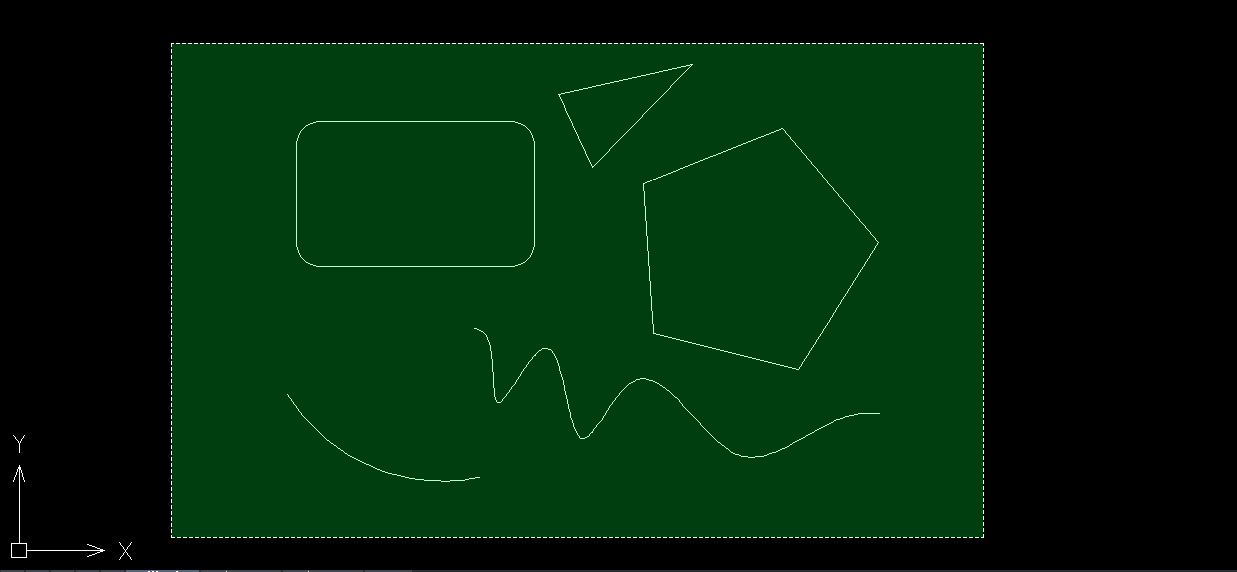
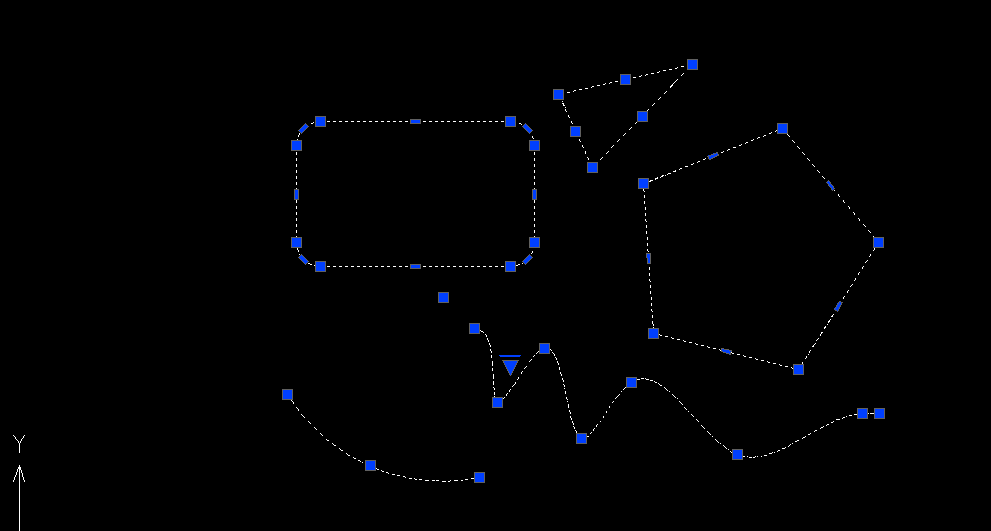
3.接著,單擊鼠標右鍵,在聯級菜單中選擇【移動】。
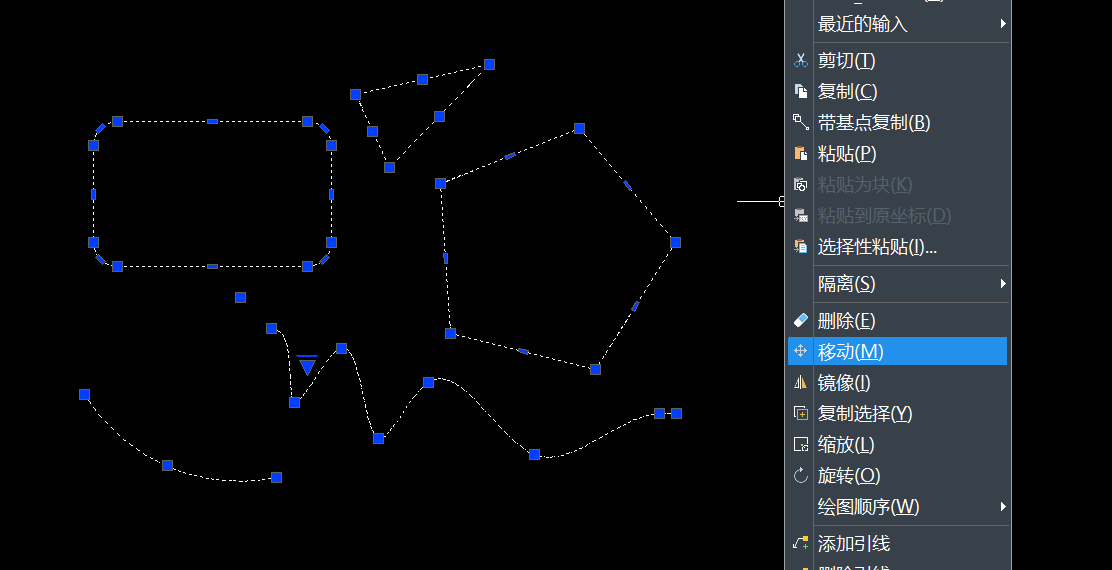
4.最后,確定移動的基點,根據需要確定偏移的軌跡和距離即可。
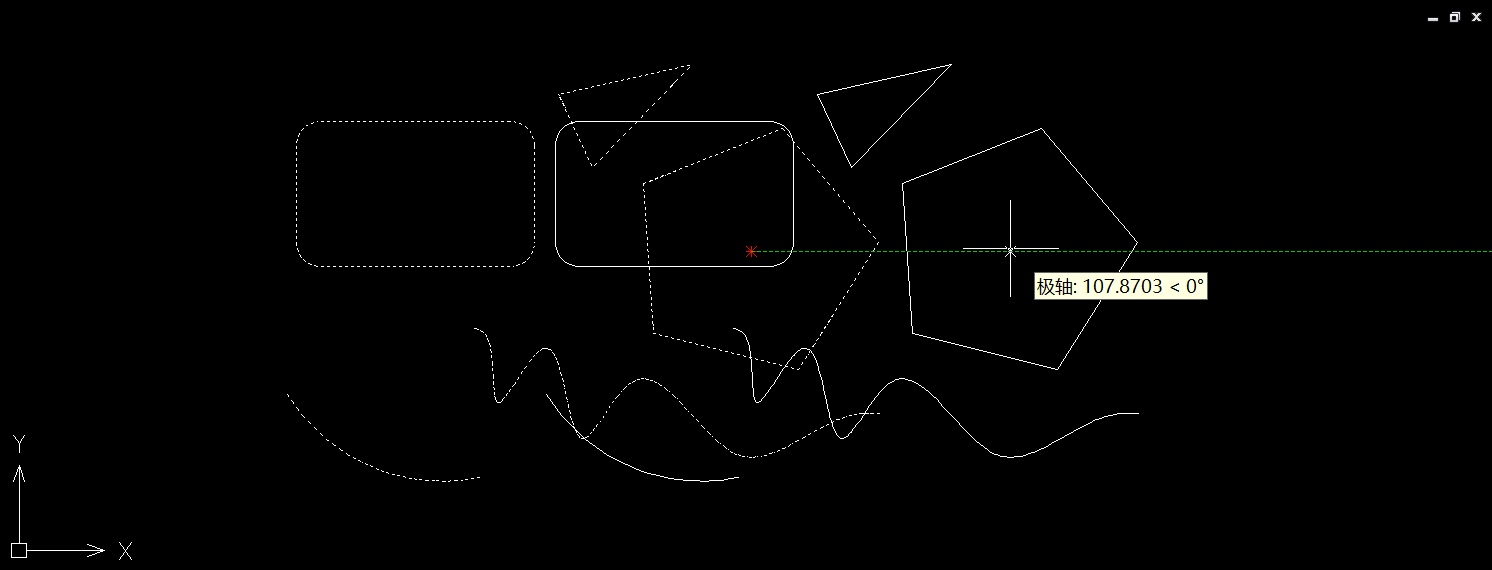
以上就是CAD中等距批量偏移圖形的全部操作教程,通過上面的操作是不是大大提高了我們制圖效率和準確度呢?希望能夠幫助到大家。更多CAD資訊敬請關注中望CAD官網,小編將持續更新推送,為大家準備更精彩的教程,小伙伴們不要錯過哦。
推薦閱讀:CAD
推薦閱讀:三維CAD
·中望CAx一體化技術研討會:助力四川工業,加速數字化轉型2024-09-20
·中望與江蘇省院達成戰略合作:以國產化方案助力建筑設計行業數字化升級2024-09-20
·中望在寧波舉辦CAx一體化技術研討會,助推浙江工業可持續創新2024-08-23
·聚焦區域發展獨特性,中望CAx一體化技術為貴州智能制造提供新動力2024-08-23
·ZWorld2024中望全球生態大會即將啟幕,誠邀您共襄盛舉2024-08-21
·定檔6.27!中望2024年度產品發布會將在廣州舉行,誠邀預約觀看直播2024-06-17
·中望軟件“出海”20年:代表中國工軟征戰世界2024-04-30
·2024中望教育渠道合作伙伴大會成功舉辦,開啟工軟人才培養新征程2024-03-29
·玩趣3D:如何應用中望3D,快速設計基站天線傳動螺桿?2022-02-10
·趣玩3D:使用中望3D設計車頂帳篷,為戶外休閑增添新裝備2021-11-25
·現代與歷史的碰撞:阿根廷學生應用中望3D,技術重現達·芬奇“飛碟”坦克原型2021-09-26
·我的珠寶人生:西班牙設計師用中望3D設計華美珠寶2021-09-26
·9個小妙招,切換至中望CAD竟可以如此順暢快速 2021-09-06
·原來插頭是這樣設計的,看完你學會了嗎?2021-09-06
·玩趣3D:如何巧用中望3D 2022新功能,設計專屬相機?2021-08-10
·如何使用中望3D 2022的CAM方案加工塑膠模具2021-06-24
·CAD二維圖不共面的解決辦法2018-12-29
·CAD初學者教程:檢驗標注使用技巧2020-06-15
·CAD如何把字體設置在打印預覽是空心的?2020-05-26
·CAD怎么畫馬桶2019-04-12
·CAD無法拉伸,選擇不了面2016-11-01
·CAD什么是透明命令?2021-05-28
·如何使用CAD測量命令?2022-04-14
·CAD的尺寸標注細說2017-09-26














